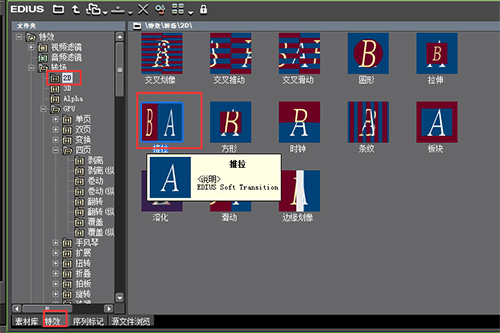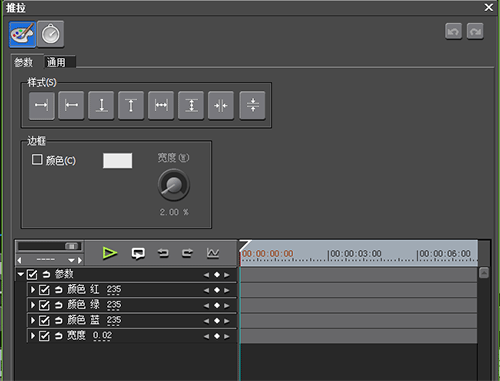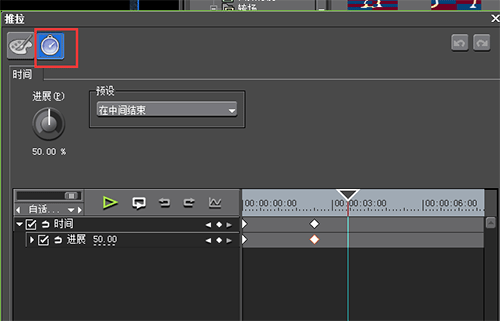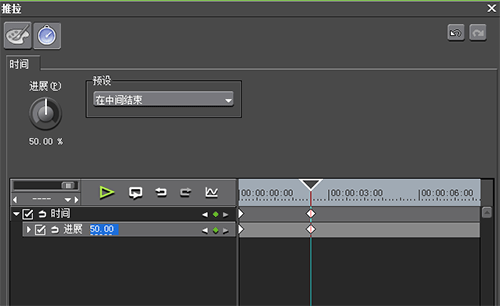edius制作视频压扁效果的操作过程
时间:2022-04-07来源:华军软件教程作者:点心
刚学习edius的朋友可能还不晓得制作视频压扁效果的操作,今日笔者就分享edius制作视频压扁效果的操作过程,相信大家通过学习,在以后的操作中一定会得心应手。
1、先将需要用到的视频导入到edius的素材库中,并拖拽到视音频轨道上。

2、在特效面板中点击“转场—2D”,找到“推拉”特效并将其拖拽到视频素材上。
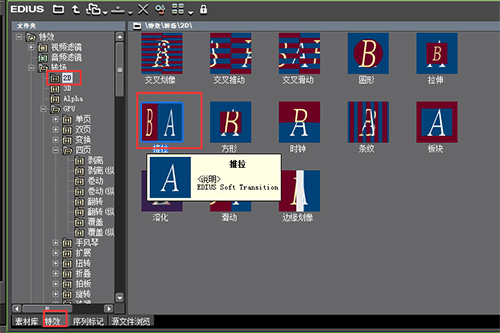
3、在信息面板中,就可以看到“推拉”,双击进入视频布局如图所示:
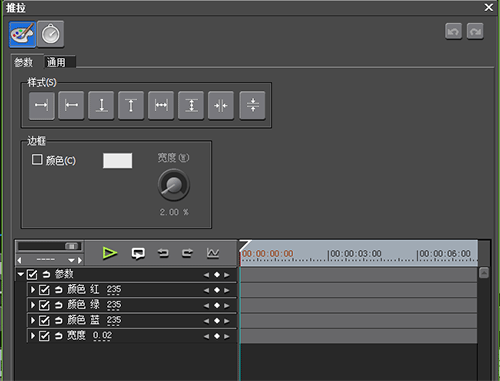
4、在上图的样式出选择推拉的方向,这里选择从左往右的推拉方式。 紧接着在该窗口中切换到时间管理窗口,
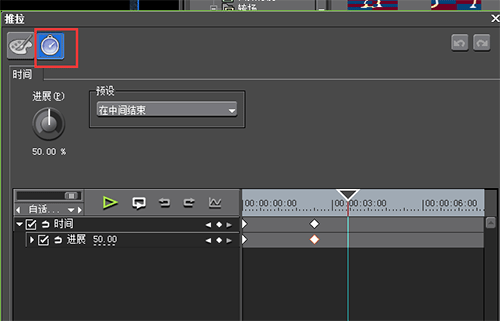
5、展开预设的下拉菜单选择“在中间结束”,将其时间打上关键帧,
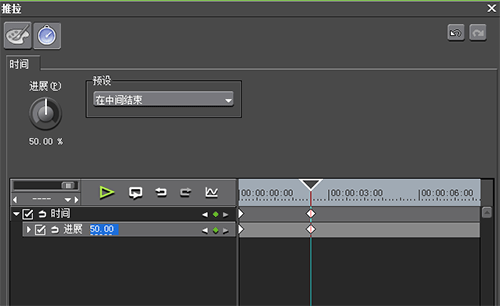
点击确定后,就会得到视频被压扁的效果了。若有需要,可以在视频压扁动作结束后的地方加上字幕,并设置字幕的滚动方式和滚动速度即可。
以上这里为各位分享了edius制作视频压扁效果的操作过程。有需要的朋友赶快来看看本篇文章吧。
热门推荐
-
OpenCore Configurator mac
版本: 2.54.1.0 最新版大小:7.61MB
OpenCoreConfiguratormac最新版是款适合苹果用户打造的系统引导工具。OpenCoreConfigurator
mac官方...
-
Outlook
版本: 16.104大小:37.1MB
OutlookforMac是微软专为macOS系统开发的专业电子邮件与个人信息管理软件。作为Microsoft365的重要组...
-
Steam
版本: 官方版大小:3.21MB
SteamforMac是Valve公司专为macOS系统推出的官方游戏平台与数字发行客户端。它将Steam的完整生态延伸至...
-
VNC Viewer Mac
版本: 7.13.1大小:7.35 MB
VNCViewerforMac是一款功能强大且免费的远程桌面连接工具,专为macOS系统优化。它允许用户从Mac电脑安全...
-
Visual Studio Code
版本: 官方版大小:247.69 MB
VisualStudioCodeforMac是微软推出的免费开源代码编辑器,为macOS平台提供专业级开发体验。软件在保...